Hiện nay đã có một số dòng laptop hỗ trợ công nghệ cảm ứng trực tiếp trên màn hình giúp tối ưu Win 8. Việc sử dụng cảm ứng sẽ khiên thao tác công việc xử lý nhanh hơn và chúng ta hoàn toàn có thể làm chủ được tính năng này. Trong bài viết này, Taimienphi.vn sẽ giới thiệu cho bạn đọc các tắt và mở màn hình cảm ứng laptop trên Windows 8 và hay Windows 8.1
Màn hình cảm ứng laptop Dell hay Acer sử dụng rất tiện lợi, hỗ trợ trong công việc rất tốt. Việc xu hướng hiện nay đều sử dụng điện thoại hay tablet cảm ứng thì laptop Dell ... sở hữu công nghệ này cũng điều đương nhiên. Và màn cảm ứng được tối ưu cho Win 8. Nếu bạn đang sử dụng Windows 7 thì hãy cài đặt ngay Win 8 để có thể tận dụng được hết tính năng của màn hình nhé.

Tuy nhiên, nếu bạn không muốn ai đó nghịch nghợm tính năng này trên máy bạn hoặc đơn giản bạn không thích thì bạn có thể tắt và sau đó mở lại bất cứ khi nào bạn muốn. Cũng giống như tính năng ẩn folder trên windows nếu bạn không muốn ai đó xem hoặc dấu đi vì nó gây rối măt . Và việc tắt hay mở hoàn toàn phụ thuộc vào bạn.
Nếu sử dụng điện thoại Zenfone, bạn tham khảo cách sửa lỗi Zenfone không tự tắt màn hình để tiết kiệm pin cũng như tuổi thọ của Zenfone. Cách này được áp dụng cho tất cả các dòng điện thoại của Zenfone
Hướng dẫn tắt màn hình cảm ứng Laptop Windows 8/8.1
Bước 1: Click chuột phải vào biểu tượng Computer chọn Manage
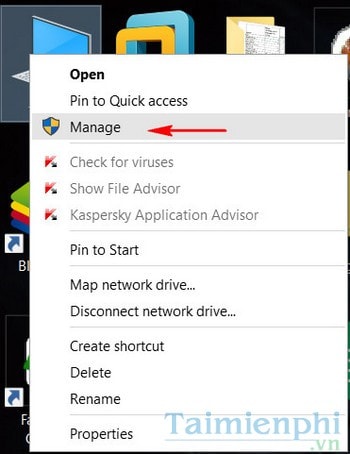
Bước 2: Rút hết các thiết bị ngoại vi như chuột, USB khỏi Laptop Asus rồi tìm USB input Device còn xót lại trên Laptop Asus. Chuột phải chọn Disable

Bước 3: Như vây là bạn đã hoàn tất việc tắt màn hình cảm ứng trong Win 8 và 8.1 rồi đó. Để bật lại các bạn làm y như các bước tren nhưng lần này là Enable USB input Device nhé.

Bài viết trên đây Taimienphi.vn đã hướng dẫn các bạn cách tắt màn hình cảm ứng laptop Windows 8/8.1. Có thể thấy rằng chỉ với vài bước đơn giản thôi, bạn đã biết thêm được một cách đẻ làm chủ chiếc máy tính của mình rồi. Hy vọng bài viết trên giúp ích được cho bạn.Ngoài ra bạn đang sử dụng Windows 8 hay 8.1, hãy nâng cấp Win 8 lên win 10 luôn nhé , tính năng cảm ứng của màn hình còn được tối ưu nhiều hơn nữa.
https://thuthuat.taimienphi.vn/huong-dan-tat-man-hinh-cam-ung-laptop-windows-8-81-5552n.aspx
Nếu bạn dùng Laptop Vaio, tham khảo cách tắt màn hình cảm ứng laptop Vaio tại đây để tránh những thao tác sai không đáng có, cách tắt màn hình cảm ứng laptop Vaio cũng không khác nhiều so với các dòng laptop còn lại.